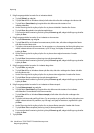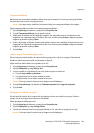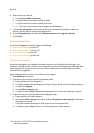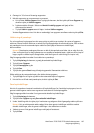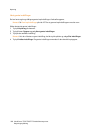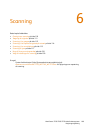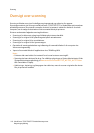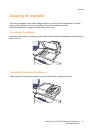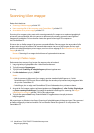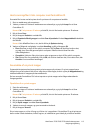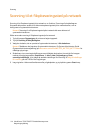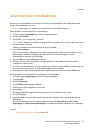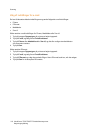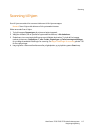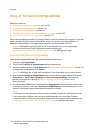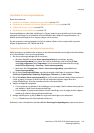Scanning
WorkCentre 7755/7765/7775 Multifunktionsprinter
Betjeningsvejledning
112
Scanning til en mappe
Dette afsnit beskriver:
• Scanning til fælles mappe på side 112
• Hent scanningsfiler til din computer med CentreWare IS på side 113
• Anvendelse af en privat mappe på side 113
Scanning til en mappe er den mest enkle scanningsmetode. En mappe er en opbevaringsplads på
printerens interne harddisk. Når du scanner et dokument på printeren, gemmes scanningsfilen i
mappen på harddisken. Du kan derefter hente den gemte scanningsfil til computeren
vha. CentreWare IS.
Printeren har en fælles mappe til at gemme scannede billeder. Denne mappe kan anvendes af alle
brugere uden brug af et kodeord. De scannede dokumenter kan ses af alle brugere. Du kan også
oprette en kodeordsbeskyttet privat mappe, som kun du har adgang til. Se Anvendelse af en privat
mappe på side 113.
Bemærk: Scanning til en mappe skal aktiveres af systemadministratoren.
Scanning til fælles mappe
Dokumenter kan scannes til og hentes fra mappen uden et kodeord.
1. Læg originalen på glaspladen eller i dokumentfremføreren.
2. Tryk på knappen Opgavetyper.
3. Tryk på fanen Scanning af arbejdsdiagram på berøringsskærmen.
4. Fra Alle skabeloner tryk på _PUBLIC.
Noter:
• Når du scanner et dokument til en mappe, opretter standardindstillingerne et 1-sidet
farvedokument i PDF-format. Disse indstillinger kan ændres på printerens betjeningspanel eller
din pc vha. CentreWare IS.
• Indstillinger, der er valgt med CentreWare IS, kan tilsidesættes vha. printerens skærm.
5. Anvend de fire knapper nederst på berøringsskærmen: Outputfarve, 1- eller 2-sidet, Originaltype
og Faste scanningsindstillinger til at vælge de ønskede indstillinger for scanning. Se Valg af
indstillinger for scanning på side 130 for flere oplysninger.
6. Tryk på den grønne Start-knap. Skærmbilledet for opgavestatus vises på printerens
betjeningspanel.
Når scanningen er afsluttet, vises fanen Scanning af arbejdsdiagram på skærmen igen. Filen gemmes i
en fælles mappe på printerens harddisk. Du kan derefter hente den gemte fil til computeren vha.
CentreWare IS.